HƯỚNG DẪN CÁC BƯỚC TẠO QUẢNG CÁO TRÊN FACEBOOK
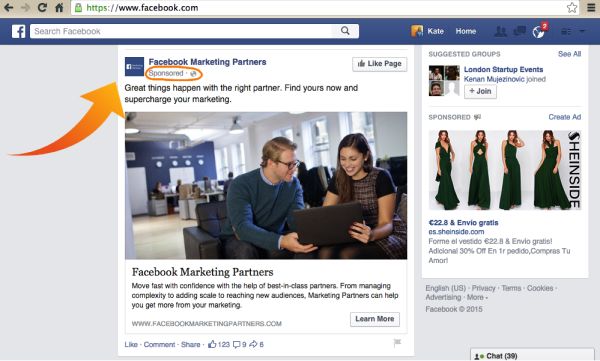
Mặc dù có nhiều mạng xã hội khác đang phát triển, nhưng Facebook hiện vẫn là kênh quảng cáo đáng để đầu tư bởi lượng dữ liệu người dùng lớn. Nắm được cách tạo quảng cáo trên Facebook vẫn là một kiến thức cơ bản mà mọi nhà tiếp thị cần có. Hãy cùng Jupiter Media tìm hiểu cụ thể hơn về cách tạo lập ngay sau đây để thực hiện cho chiến dịch sắp tới của bạn nhé.
Bước 1: Đăng nhập tạo quảng cáo trên Facebook
Nếu bạn đã có tài khoản doanh nghiệp trên Facebook, bạn có thể đến thẳng Trình quản lý quảng cáo hoặc Trình quản lý kinh doanh để tạo chiến dịch quảng cáo Facebook của mình. Nếu chưa có, trước tiên bạn cần tạo lập ngay.
Chúng tôi sẽ hướng dẫn bạn các bước thực hiện cho Trình quản lý quảng cáo trong bài đăng này. Trình quản lý quảng cáo là nơi bắt đầu để chạy quảng cáo trên Facebook và Messenger. Đây là bộ công cụ giúp tạo quảng cáo, quản lý vị trí và thời điểm chạy quảng cáo và theo dõi hiệu suất chiến dịch.
Bước 2: Chọn mục tiêu chiến dịch
Sau khi đăng nhập vào Trình quản lý quảng cáo Facebook, bạn chọn tab Campaigns, sau đó nhấp vào Create để bắt đầu tạo quảng cáo trên Facebook.
Facebook đưa ra 11 mục tiêu marketing phù hợp với mục tiêu kinh doanh của bạn như sau:
- Brand awareness: Giới thiệu thương hiệu của bạn với khách hàng mới.
- Reach: Hiển thị quảng cáo cho càng nhiều người trong đối tượng của bạn càng tốt.
- Traffic: Thúc đẩy lưu lượng truy cập đến một trang web, ứng dụng hoặc cuộc trò chuyện trên Facebook Messenger cụ thể.
- Engagement: Tăng số lượng tương tác với bài đăng hoặc lượt theo dõi Trang, tăng lượng người tham dự sự kiện hoặc khuyến khích mọi người sử dụng ưu đãi đặc biệt.
- App installs: Thu hút mọi người cài đặt ứng dụng của bạn.
- Video views: Thu hút nhiều người xem video của bạn hơn.
- Lead generation: Đưa những khách hàng tiềm năng mới vào kênh bán hàng của bạn.
- Messages: Khuyến khích mọi người liên hệ với doanh nghiệp qua Facebook Messenger.
- Conversions: Thu hút mọi người thực hiện một hành động cụ thể trên website của bạn (như đăng ký vào danh sách hoặc mua sản phẩm của bạn), với ứng dụng của bạn hoặc trên Facebook Messenger.
- Catalog sales: Hiển thị sản phẩm trong danh mục sản phẩm của bạn tới khách hàng tiềm năng
- Store traffic: Hướng khách hàng ở khu vực lân cận đến các cửa hàng của bạn.
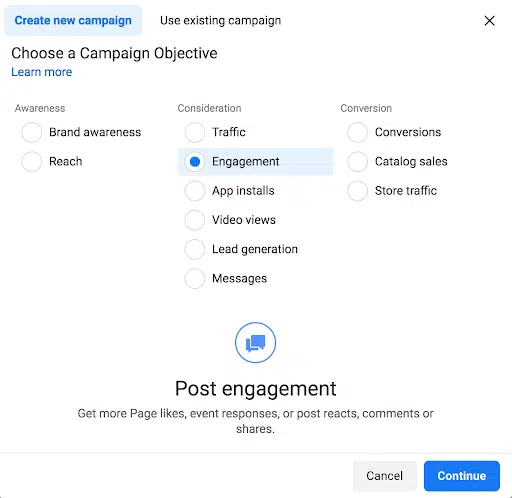
Bạn hãy chọn mục tiêu phù hợp cho chiến dịch của mình. Một số tùy chọn bạn thấy trong các bước tiếp theo sẽ khác nhau dựa trên mục tiêu bạn chọn.
Đối với các mục tiêu định hướng chuyển đổi (như bán hàng), bạn sẽ trả phí cho mỗi hành động, nhưng đối với các mục tiêu hiển thị (như lưu lượng truy cập và lượt xem), bạn sẽ trả phí cho số lần hiển thị.
Bước 3: Đặt tên cho chiến dịch của bạn
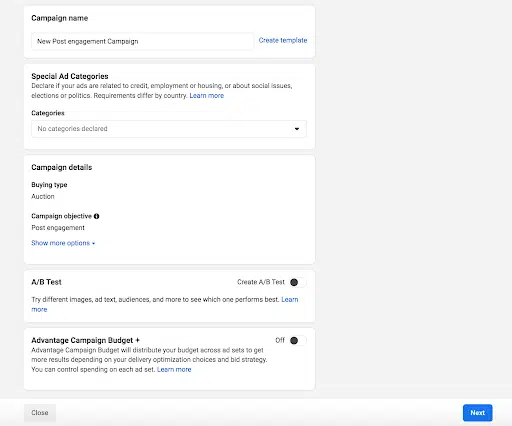
Hãy đặt tên cho chiến dịch quảng cáo Facebook của bạn. Tiếp theo, chọn xác nhận quảng cáo của bạn không liên quan với bất kỳ danh mục đặc biệt nào như vấn đề xã hội hoặc chính trị.
Nếu bạn muốn thiết lập thử nghiệm phân tách A/B, hãy bật chế độ trong mục A/B Test. Bạn có thể chọn các phiên bản khác nhau để chạy thử nghiệm sau khi quảng cáo được xuất bản.
Trong mục Advantage Campaign Budget+: Tùy chọn này có thể hữu ích nếu bạn đang sử dụng nhiều bộ quảng cáo, nhưng hiện tại, bạn có thể tắt tùy chọn này.
Bước 4: Thiết lập ngân sách và lịch trình
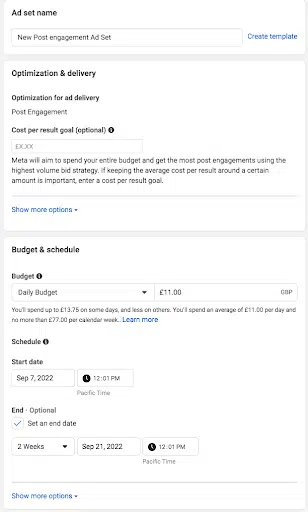
Ở phần đầu của màn hình tạo quảng cáo trên Facebook này, bạn sẽ đặt tên cho bộ quảng cáo của mình.
Tiếp theo, bạn quyết định số tiền bạn muốn chi tiêu. Bạn có thể chọn ngân sách hàng ngày hoặc dài hạn. Sau đó, chọn ngày bắt đầu và ngày kết thúc nếu muốn lên lịch quảng cáo hoặc chọn hiển thị ngay lập tức.
Tạo quảng cáo trên Facebook theo lịch trình có thể là cách hiệu quả nhất để chi tiêu ngân sách của bạn vì bạn có thể chọn phân phát quảng cáo khi đối tượng mục tiêu có nhiều khả năng ở trên Facebook
Bước 5: Nhắm đối tượng mục tiêu
Hãy ghi nhớ rằng nhắm đối tượng mục tiêu hiệu quả là chìa khóa để tối đa hóa ROI. Bạn hãy chọn vị trí, độ tuổi, giới tính và ngôn ngữ mục tiêu của bạn. Bạn cũng có thể ưu tiên những người gần đây đã thể hiện sự quan tâm đến sản phẩm hoặc dịch vụ mà bạn bán.
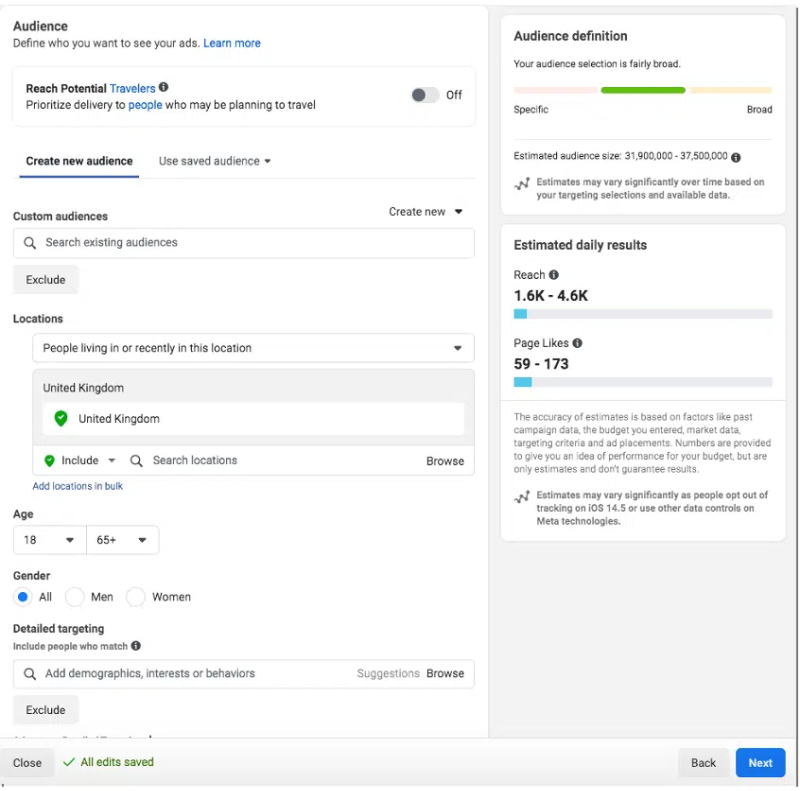
Khi bạn thực hiện các lựa chọn của mình, hãy chú ý đến chỉ báo quy mô đối tượng ở bên phải màn hình. Bạn cũng sẽ thấy số lượng ước tính phạm vi tiếp cận hàng ngày và số lượt thích Trang. Những ước tính này sẽ chính xác hơn nếu bạn đã chạy các chiến dịch trước đó vì Facebook sẽ có nhiều dữ liệu hơn để tính toán. Đây là những số liệu ước tính, không phải là đảm bảo.
Bạn còn có thể nhắm mục tiêu chi tiết hơn ở trong mục Detailed Targeting để mô tả hoặc loại trừ đối tượng cụ thể dựa trên nhân khẩu học, sở thích và hành vi.
Bước 6: Chọn các vị trí đặt quảng cáo trên Facebook
Trong bước tạo quảng cáo trên Facebook này, bạn có thể chọn nơi quảng cáo sẽ xuất hiện tự động với Advantage+ Placements hoặc chọn thủ công.
Nếu bạn chưa quen với quảng cáo trên Facebook, lựa chọn đơn giản nhất là sử dụng Advantage+ Placements. Khi đó, Facebook sẽ tự động đặt quảng cáo của bạn trên Facebook, Instagram, Messenger và Audience Network khi chúng có khả năng nhận được kết quả tốt nhất.
Khi có nhiều kinh nghiệm hơn, bạn có thể muốn chọn Vị trí thủ công. Bằng cách này, bạn có toàn quyền kiểm soát nơi quảng cáo Facebook của mình xuất hiện. Bạn càng chọn nhiều vị trí, bạn càng có nhiều cơ hội tiếp cận đối tượng mục tiêu của mình.
Các tùy chọn của bạn sẽ khác nhau dựa trên mục tiêu chiến dịch bạn đã chọn, nhưng có thể bao gồm những mục sau:
- Device type: Thiết bị di động, máy tính để bàn hoặc cả hai.
- Platform: Facebook, Instagram, Audience Network và / hoặc Messenger
- Placements: Feeds, Stories, Reels, in-stream (dành cho video), tìm kiếm, tin nhắn, overlay và post-loop ads trên Reels, tìm kiếm, trong bài viết cũng như các ứng dụng và trang web (bên ngoài Facebook).
- Thiết bị di động và hệ điều hành cụ thể: iOS, Android, điện thoại phổ thông hoặc tất cả các thiết bị.
- Chỉ khi được kết nối với wifi: Quảng cáo chỉ hiển thị khi thiết bị của người dùng được kết nối với wifi.
Bước 7: Đặt kiểm soát an toàn thương hiệu
Bước tiếp theo trong việc tạo quảng cáo trên Facebook là chọn mục Brand Safety. Tại đây bạn có thể lựa chọn để loại trừ bất kỳ loại nội dung nào không phù hợp để xuất hiện cùng với quảng cáo của bạn.
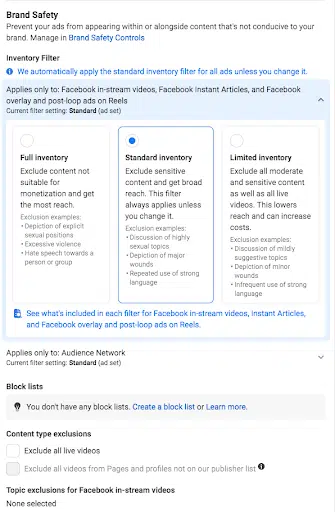
Ví dụ: bạn có thể chọn tránh nội dung nhạy cảm và thêm danh sách Block lists để loại trừ các trang web, video và nhà xuất bản cụ thể.
Sau đó, hãy xem lại lần cuối các ước tính về Khả năng tiếp cận và Số lượt thích trang tiềm năng. Nếu bạn hài lòng với những số liệu đã thấy, hãy chọn Next.
Bước 8: Tạo quảng cáo trên Facebook
Trước tiên, bạn cần chọn định dạng cho quảng cáo của mình. Sau đó, nhập phần văn bản và hình ảnh. Các định dạng có sẵn sẽ khác nhau dựa trên mục tiêu chiến dịch mà bạn đã chọn ban đầu.
Cần lưu ý chọn hình ảnh sao cho phù hợp với kích thước hiển thị của Facebook để hình ảnh đăng lên được đẹp nhất.
Sau khi điền đầy đủ các thành phần của bài đăng quảng cáo, bạn có thể sử dụng công cụ xem trước ở bên phải của trang để kiểm tra lại. Nếu bạn hài lòng, hãy nhấp vào nút Publish để khởi chạy quảng cáo của bạn.
Vậy là chúng tôi đã giới thiệu cụ thể các bước giúp bạn dễ dàng hình dung, cũng như khởi tạo quảng cáo trên Facebook. Để tạo chiến dịch quảng cáo thành công, bạn còn cần có những bước phân tích và chuẩn bị tốt trước đó. Cùng theo dõi những bài chia sẻ tại Blog của Jupiter Media để tham khảo thêm nhé!
Hotline: 0902168629
Email: tienvm@jupitermedia.vn
Fanpage: jupitermediavietnam